Rüstauftrag erfassen
Start → Rüstauftrag (
Mit diesem Tool haben Sie die Möglichkeit aufgrund der Kundenaufträge und Erfahrungswerten, einen Tagesrüstauftrag zu generieren. Dieser kann laufend aktualisiert werden und dient der Produktion als Basis.
Dieser Rüstauftrag ist das Bindeglied zwischen dem Rohwarenlager und dem Fertigwarenlager. Hiermit haben Sie die Möglichkeit aufgrund der Komponenten, die Rohwarendaten mit den Fertigwarenartikel zu verbinden.
Diese Funktion muss separat aufgeschaltet werden und benötigt einige Konfigurationen durch die Firma root - service ag.
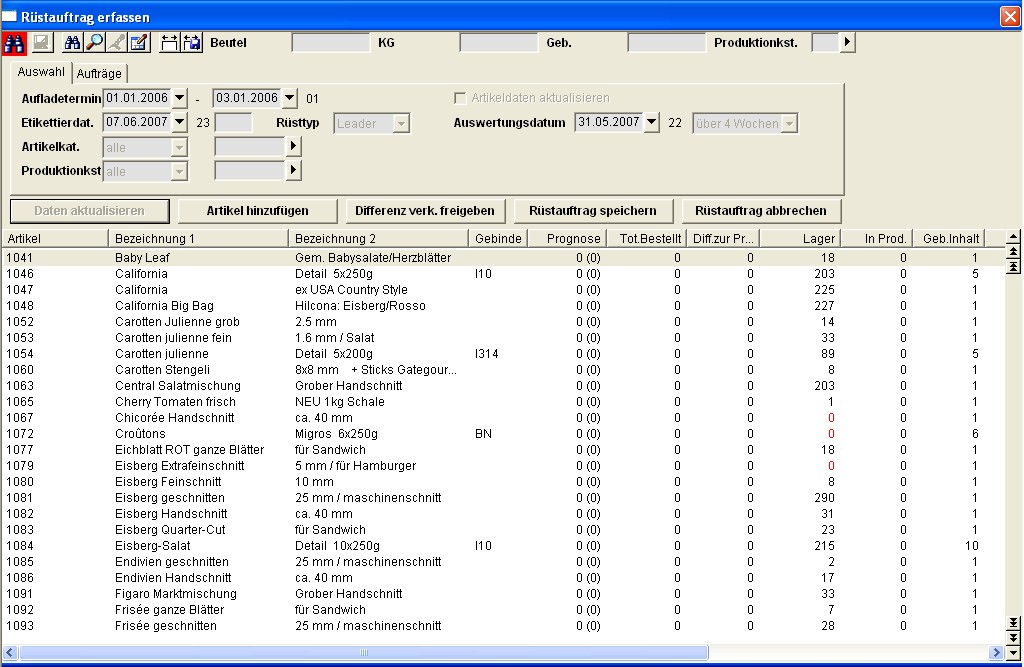
Als erstes haben Sie verschiedene Möglichkeiten die Daten darzustellen:
-
Als erstes Erfassen Sie das gewünschte Rüstdatum/
Aufladetermin . -
Nun erfassen Sie das Etikettierdatum und die Etikettierzeit. Dieses Datum ergibt das Lieferdatum des Rüstauftrags inklusive der Lieferzeit. Wenn Sie also einen Rüstauftrag kontrollieren oder ergänzen wollen, müssen Sie die selbe Etikettierzeit erfassen und alle schon erfassten Positionen werden angezeigt.
Falls Sie die Lieferzeit leer lassen, wird der Auftrag mit der Rüstzeit 0:00 erfasst, dies bietet sich an, am Abend die Differenz zuverk . freizugeben. -
Nun bestimmen Sie, welche Artikeldaten Sie als Basis zur Erstellung des Auftrags sehen wollen. Dazu haben Sie folgende Rüsttypen:
Leader: Dabei werden alle Artikel mit dem Artikeltypen Leader aufgelistet. Das ist dann nützlich, wenn Sie standardmässig am Morgen bis die ersten Kundenaufträge im System sind die Leaderartikel auf Risiko produzieren.
Prognose: Dabei haben Sie die Möglichkeit die letzten Wochen aufzulisten. Wichtig dazu sind die Felder Auswertungsdatum. Im Datumfeld erfassen Sie das letzte Datum des Auswertungszeitraums. Das kann zum Beispiel am selben Wochentag vor einer Woche liegen. In der nächsten Auswahl können Sie auslesen ob Sie 1 - 4 Wochen im Durchschnitt beurteilen wollen.
Damit mögliche Aktionen nicht überbewertet werden, können Sie im Adressstamm einen Faktor zum Beispiel 0.75 erfassen, damit die Mengen bei einer Aktion um diesen Faktor berichtigt werden.Bestellt: Damit werden alle Artikel aufgelistet welche mit dem ausgesuchten Rüstdatum/
Aufladetermin als Kundenaufträge erfasst wurden.Mit der Auswahl Artikelkategorie oder Produktionskostenstelle können Sie zur Übersicht eine, selektierte oder alle entsprechenden Artikel anzeigen. Der Filter ist frei wählbar und auch kombiniert möglich.
Nun klicken Sie auf Daten aktualisieren, es werden die gewünschten Artikeldaten aufgelistet.
WennSie einzelne Positionen in der Liste anklicken springt die Anzeige automatisch auf die zweite Seite und Sie sehen wieviele Aufträge und für wen die gesamt Menge beinhaltet. Auch sehen Sie die Zugehörigen Auflade und Liefertermine. Dies sieht folgendermassen aus:
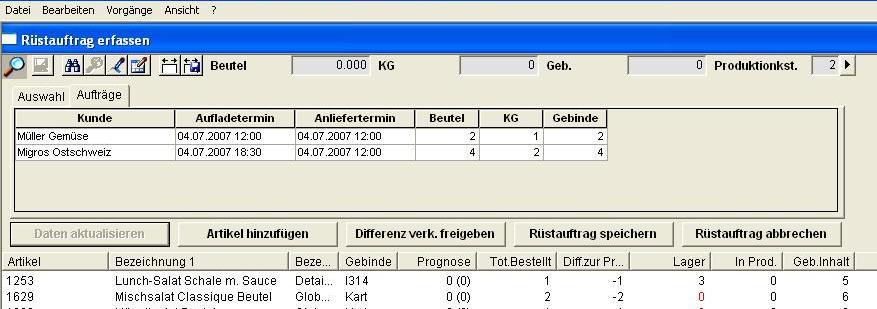
In der Liste haben Sie diverse Möglichkeiten und Spalten. Grundsätzlich stehen in den Mengen Spalten immer die Stückmengen (oder kg Mengen wenn Sie Kiloweise verkaufen) ausser, wenn Sie in der Spalte Geb. Inhalte einen Inhalt haben. Dann wird in den Mengenspalten die Gebindemengen ausgewiesen.
-
Die Spalten Artikelnummer, Bezeichnung1, Bezeichnung 2, Geb.Inhalt, Produktionskostenstelle und Gebinde werden aus dem Artikelstamm übernommen.
-
In der Spalte Prognose sehen Sie die Durchschnittstagesmenge der letzten Wochen. In den Klammern sehen Sie wie viele Kunden diese Menge im Durchschnitt gekauft haben. Damit die Aktionen nicht einen zu hohen Wert bewirken, können Sie in der Kundenadresse einen Faktor zur Aktionsbewertung hinterlegen.
-
In der Spalte Tot. Bestellt sehen Sie die Menge der bestellten Artikel mit dem ausgewählten Rüstdatum.
-
In der Spalte Diff zur Prognose sehen Sie die Differenz Lager - Prognose.
-
Im Lager sehen Sie die aktuellen Lagermengen.
-
In der Spalte In Prod sehen Sie die Mengen der Rüstaufträge auf den gleichen Tag und vor der ausgewählten Etikettierzeit erfasst worden sind.
-
In der Spalte Differenz zu Verkauft sehen Sie die Menge Lager - Bestellt und in der Klammer sehen Sie Lager - Bestellt - In Produktion.
In den Spalten welche Gelb sind, können Sie die Rüstauftragsdaten erfassen:
-
Erfassen Sie die zu produzierende Menge in einer der Spalten Beutel, Kg oder Gebinde. Die beiden andern werden jeweils errechnet.
-
Optional können Sie die Produktionskostenstelle abändern.
Wenn Sie die gewünschten Daten erfasst haben, können Sie mit dem Knopf Rüstauftrag speichern den Auftrag erstellen. Den erstellten Auftrag sehen Sie nun in der Auftragsverwaltung und kann da ganz normal bearbeitet werden.
Falls Sie aufgrund des Filters nicht alle Artikel sehen, können Sie mit dem Knopf Artikel hinzufügen weitere Positionen erfassen.
Mit dem Knopf Rüstauftrag abbrechen können Sie die Auswahl der Zeiten nochmals neu definieren und die Daten neu zusammensuchen.
Wenn Sie gegen Abend nur noch die effektiv Verkauften Artikel produzieren wollen, klicken Sie auf den Knopf Differenz Verkauf freigeben. Somit werden die Mengen (Lager - Bestellt - in Produktion) automatisch eingefüllt und der Auftrag kann direkt gespeichert werden. Beachten Sie dabei,dass die früher erfassten Rüstaufträge trotzdem erledigt werden müssen.
Zudem kann hier eingestellt werden, dass bei Aktivierung dieses Knopfes eine Meldung an einen andern Perigonbenutzer ausgelöst wird, damit die Auftragserfassung weiss, das die Produktion jetzt nur noch fehlende Artikel fertig produzieren wird und neue Kundenaufträge eigentlich nicht mehr beachtet werden, diese also nur noch nach Absprache heute machbar sind.
Falls Sie nun im Rüstauftrag zum Beispiel falsche Preise oder Komponenten hinterlegt hatten haben Sie folgende Möglichkeit: Sie korrigieren die Artikel im Auftrag oder mutieren die Stammdaten, und rufen hier den Auftrag nochmals mit der entsprechenden Etikettierzeit, setzen Sie den Haken Artikeldaten aktualisieren und klicken Sie auf Rüstauftrag speichern. Die Daten aus den Artikelstämmen werden nochmals in den Auftrag geschrieben.
Sie können auch jederzeit die Aufträge erweitern oder ändern. Rufen Sie diese einfach nochmals mit der korrekten Etikettierzeit wieder auf, verändern Sie die gewünschten Daten und klicken Sie wieder auf Rüstauftrag speichern.
